В данном руководстве описывается процесс бесплатного создания рингтонов для iPhone при помощи встроенных средств Mac OS X, а точнее мультимедийного проигрывателя iTunes. Инструкция состоит из 9 простых шагов, после которых ваш iPhone зазвучит по-новому.
Скорее всего вы уже читали обзор iPhone 4 на нашем блоге и вам будет интересно, что каждый из владельцев iPhone сразу же после приобретения данного чуда техники от Apple сталкивался с такой проблемой, как установка собственных мелодий звонка. В числе этих пользователей в своё время оказался и автор сегодняшнего материала. Всё дело в том, что в операционной системе iOS для рингтонов используется специфический формат файлов с расширением *m4a. Существует очень много способов для преобразования традиционных мелодий из формата *mp3 в *m4r и их последующей установки в качестве рингтона, однако в рамках этой статьи я рассмотрю только один, который считаю самым доступным и простым для начинающих пользователей iPhone.
Для этого нам понадобится компьютер (ноутбук) под управлением Mac OS X либо Windows с установленным проигрывателем iTunes 10, ваша музыкальная коллекция и данное руководство, состоящее из 9 простых шагов.
Шаг 1: Запустите iTunes 10.
Шаг 2: Определитесь с мелодией, из которой вы хотите сделать рингтон и выделите её.
Шаг 3: Кликните на выбранной песне правой кнопкой мыши, выберите пункт «Информация», а затем вкладку «Параметры».
Шаг 4: Определите необходимый временной отрезок, указав точки начала и конца мелодии для рингтона.
Шаг 5: Сделайте повторный клик правой кнопкой на выбранном треке и выберите пункт «Создать версию в формате AAC», после чего iTunes создаст новую версию мелодии с выбранным вами интервалом. Это и будет новый рингтон.
Шаг 6: Выделите созданный трек, нажмите правую клавишу мыши и выберите «Показать в Finder».
Шаг 7: Измените расширение файла с *m4a на *m4r, используя стандартные средства Finder.
Шаг 8: Вернитесь в iTunes, снова выделите трек, кликните правой кнопкой и нажмите «Удалить». Появится новое окно, в котором необходимо выбрать «Оставить файл». В случае если iTunes сделает запрос на удаление файла из библиотеки, нажмите «Удалить».
Шаг 9: Напоследок, необходимо вновь импортировать созданный рингтон в iTunes. Для этого сделайте двойной клик мышью на файле *m4r в соответствующей папке в Finder.
Трек будет вновь добавлен в библиотеку iTunes, но теперь он будет отображаться во вкладке «Рингтоны». Осталось закачать мелодию на ваш iPhone и установить новый рингтон на звонок.
От себя добавлю, что данный способ не претендует на роль самого элегантного и быстрого, но у него есть одно неоспоримое преимущество — он абсолютно бесплатен. Вам не понадобится скачивать сторонние программы или пользоваться услугами онлайн-сервисов, всё необходимое уже есть в наличии. Так чего же вы ждёте?
P.S. Если вам интересно как делать скриншоты в Mac OS, обязательно прочитайте эту статью. Скриншоты к данному руководству я делал по описанному в материале способу.

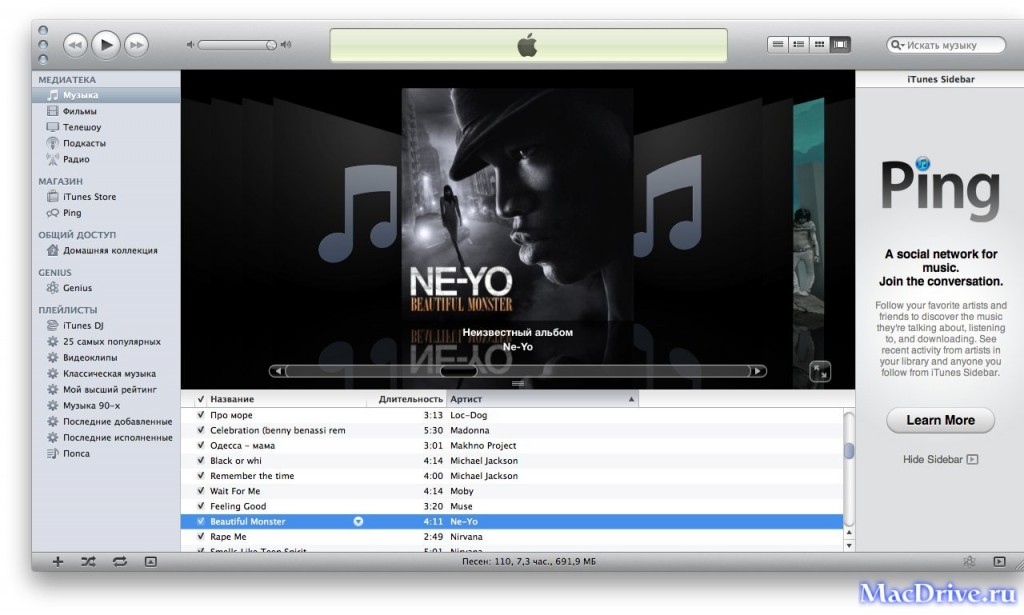

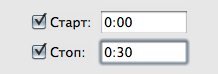
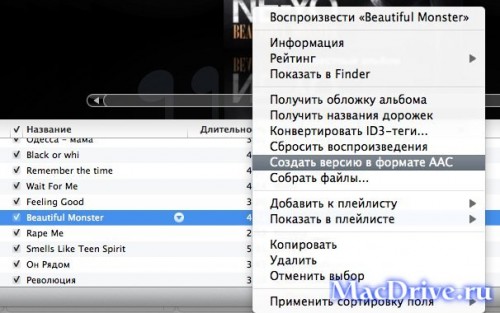
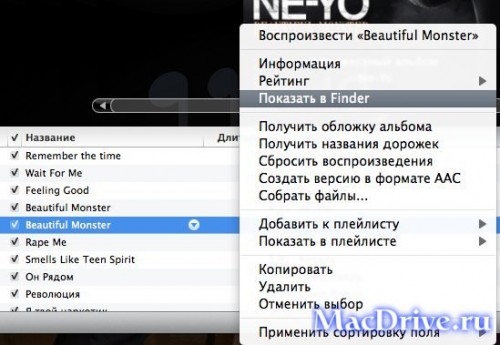
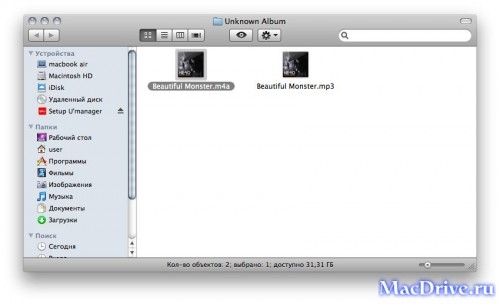
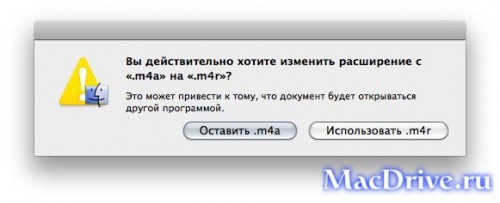
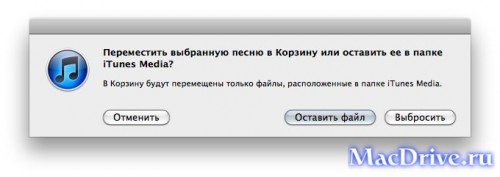
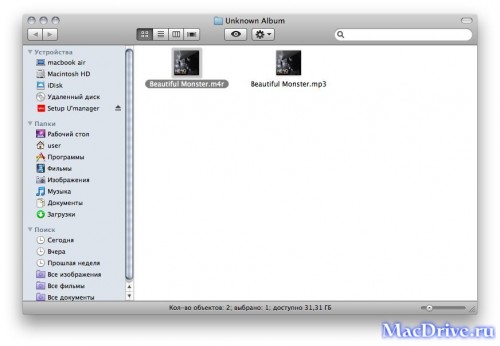
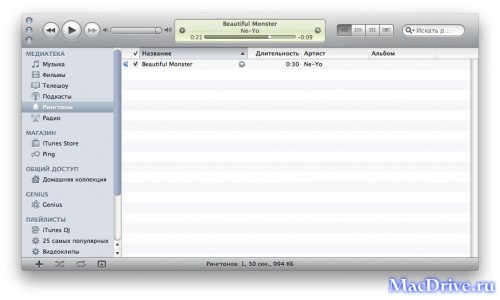
Создать рингтоны для iPhone можно менее замороченным способом, с помощью онлайн-сервиса Всего за несколько шагов вы можете сделать свой собственный уникальный рингтон из любимой музыки. Получить его можно прямо на телефон или email.
Регистрация и всякие подтверждения в виде sms не требуется. Вообще, неожиданно дружелюбный и бесплатный интерфейс.
Спорить не буду, каждый выбирает для себя наиболее подходящий вариант. Мне лично способ с применением iTunes больше нравится, потому как в данном случае для создания рингтонов нет надобности иметь доступ в интернет.
Подскажите пожалуйста!!!!!!
Я сделала все, как написано. Но у меня этот файлик появился не во вкладке «рингтоны» (такой вкладки просто нет), а во вкладке «звуки». Смотрю его параметры — тип — Рингтон.
НО! на йфоне в списке рингтонов его нет. Что делать-то?
«Осталось закачать мелодию на ваш iPhone и установить новый рингтон на звонок.» — что значит закачать мелодию на айфон? Она появилась во вкладке «звуки», я нажала синхронизацию, но ее нет…. Печально, черт возьми!!!!!
Выделите ваш iPhone в меню слева, выберите вкладку звуки и поставьте галочки как на картинке.
Почему-то на 73% загрузки звука всё зависает и дальше не идёт:(
Тут, скорее всего, дело уже не в рингтонах.
Большое спасибо!. Очень подробно и понятно.. даже я — блондинка, справилась с первого раза..))))
Всегда пожалуйста))
Здраствуйте,а если на 6-ом шаге вместо «Показать в Finder»,у меня «показать в проводнике Windows»?
Просто у вас установлена Windows, а не Mac OS X. В Mac OS X функции проводника выполняет Finder. Ничего страшного, это ничего не меняет.
Добрый день. У меня в шаге 6 выскакивает надпись показать в windows, o finder нет и речи:( что не так???
Всё так)) В Windows нет Finder’а, вместо него стоит проводник.
Простите,а не посдскажите почему у меня в «информации» я могу только просматривать эту самую информацию, а редоктировать ни чего ни могу.
А там ничего редактировать не надо, а только установить временной интервал.
Здравствуйте. У меня на 7-ом шаге выскакивает, что даный файл после изменения расширения будет недоступен. И после этого я никак не могу импортировать рингтон в iTunes. Подскажите, что делать?
Значит, вы что-то не так делаете. Или возможно импортируете не туда.
а как мне изменить расширение файла с *m4a на *m4r,если у меня не Finder,а проводник Windows?
В настройках Проводника снять галочку с «Скрывать расширения для зарегистрированных типов файлов», а потом выделить файл, нажать F2 (переименовать) и изменить расширение.
а как снять эту галочку?? где изменить настройки проводника??
Слева вверху в основном окне проводника: Упорядочить—>Параметры папок и поиска—>Вид—>В самом низу снять галочку с «Скрывать расширения для зарегистрированных типов файлов».
Спасибо большое! Если долго мучиться — точно все получится!!!
Пожалуйста)) А мучаться не надо, тут всё просто.
Подскажите пожалуйста у меня есть только вкладка — создать версию в формате МР3 , а формата АСС нет, что делать?
Возможно, у вас музыкальный файл в другом формате. Попробуйте сделать рингтон из файла с расширением MP3.
Блин , ну нету вкладки Рингтон что делать? версия 10.7 все сделал как написано и тут встал в ступор из за этой вкладки
Зато есть вкладка «Звуки»)), это и есть то, что вам нужно.
Здравствуйте!Делаю все как тут написано но Создать версию ACC написано серым шрифтом из-за этого не могу тыкнуть на нее.Промежуток у меня стоит ровно 30 секунд.
А сам трек в формате mp3?
Здравствуйте,когда меняю расширение файла с m4a на m4r высвечивается: После изменения расширения этот файл может оказаться недоступным.В чем может быть ошибка?
Здесь нет никакой ошибки. Это стандартный диалог предупреждения операционной системы.
подскажите у меня версия айтюнс 11.0.0.163 и немного, точней ничего не получается. песня в формате мп3. я даже не могу сделать шаг 3 и 4